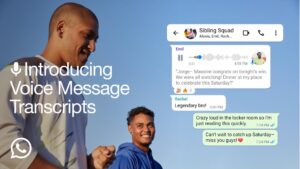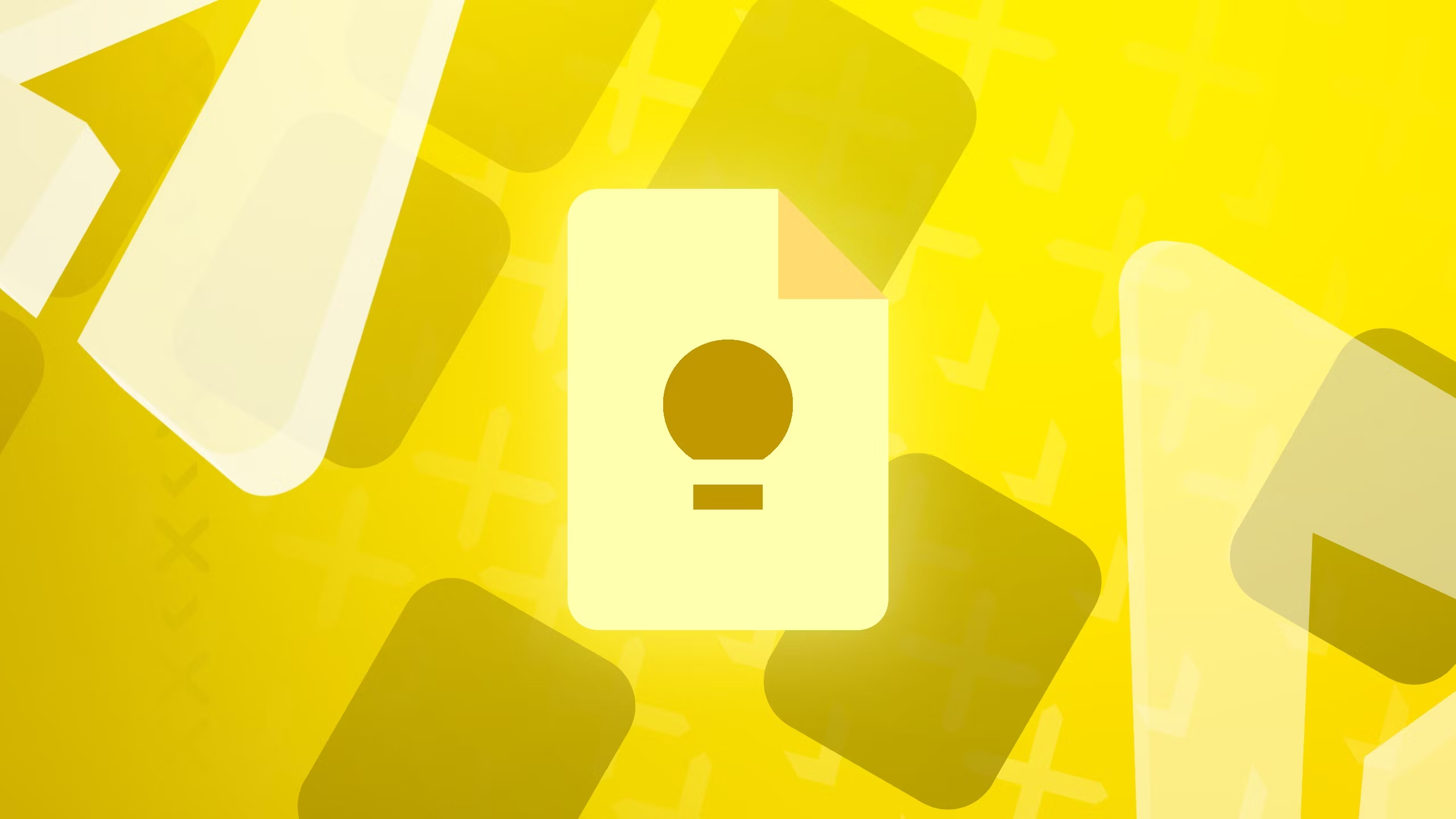Se você tiver problemas com seu Pixel Watch, redefina-o para as configurações de fábrica. Isso faz com que seu relógio volte a ser como estava quando você o tirou da caixa. Também vale a pena fazer isso para eliminar a confusão de aplicativos.
Este guia funciona para Pixel Watch e Pixel Watch 2. Se estiver sincronizando com um novo telefone, você pode emparelhar seu relógio sem redefini-lo, o que é útil se quiser manter suas configurações de personalização. Se você encontrar muitos problemas com seu Pixel Watch, considere trocá-lo por um dos melhores smartwatches WearOS.
O que acontece quando você reinicia um Google Pixel Watch?
Quando você reinicia o Pixel Watch, ele volta ao estado em que estava quando foi retirado da caixa. Isso significa que, ao realizar uma redefinição com êxito, seu Pixel Watch irá:
- Limpe todas as configurações de personalização (por exemplo, o mostrador padrão do relógio).
- Apague todos os aplicativos e dados associados (por exemplo, Mantenha notas sem backup na nuvem).
- Redefina as configurações do sistema para o padrão (por exemplo, o volume do som de notificação).
- Desemparelhe-se do seu telefone.
Após uma redefinição, você deve emparelhar o Pixel Watch com o telefone novamente para usá-lo.
Como redefinir um relógio Google Pixel
Você pode redefinir seu Google Pixel Watch por meio do smartwatch ou do aplicativo Watch. Se você redefinir por meio do aplicativo Watch, seu smartwatch precisará estar ligado e sincronizado ativamente com seu telefone para redefini-lo com êxito. Você também pode redefinir seu Pixel Watch por meio do Encontre Meu Dispositivo se o tiver perdido e quiser manter seus dados seguros.
Não importa qual método você usa para redefinir seu Pixel Watch, pois o resultado é o mesmo.
Como redefinir um Google Pixel Watch com o aplicativo Watch
Antes de começar, verifique se o relógio está desbloqueado e conectado ao telefone. O aplicativo Watch mostra Conectado ao lado do ícone Bluetooth quando conectado com sucesso.
- Abra o Assistir aplicativo.
- Role para baixo e toque em Sistema.
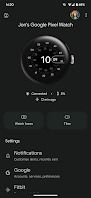
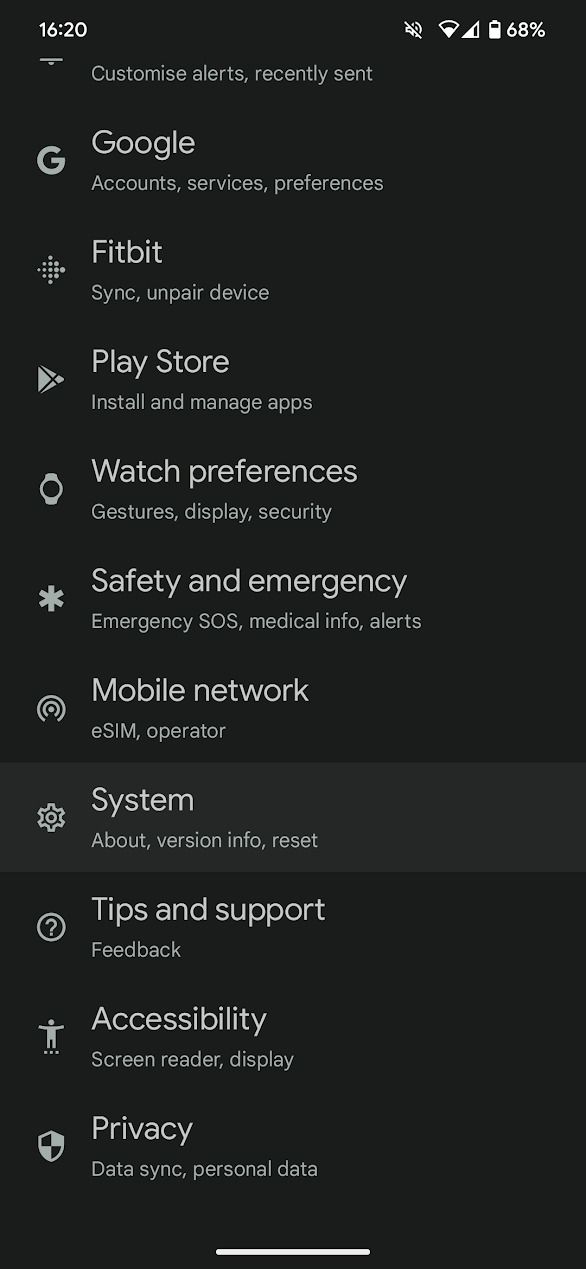
- Tocar Redefinir e desemparelhar o relógio no menu Sistema.
- Tocar Reiniciar.
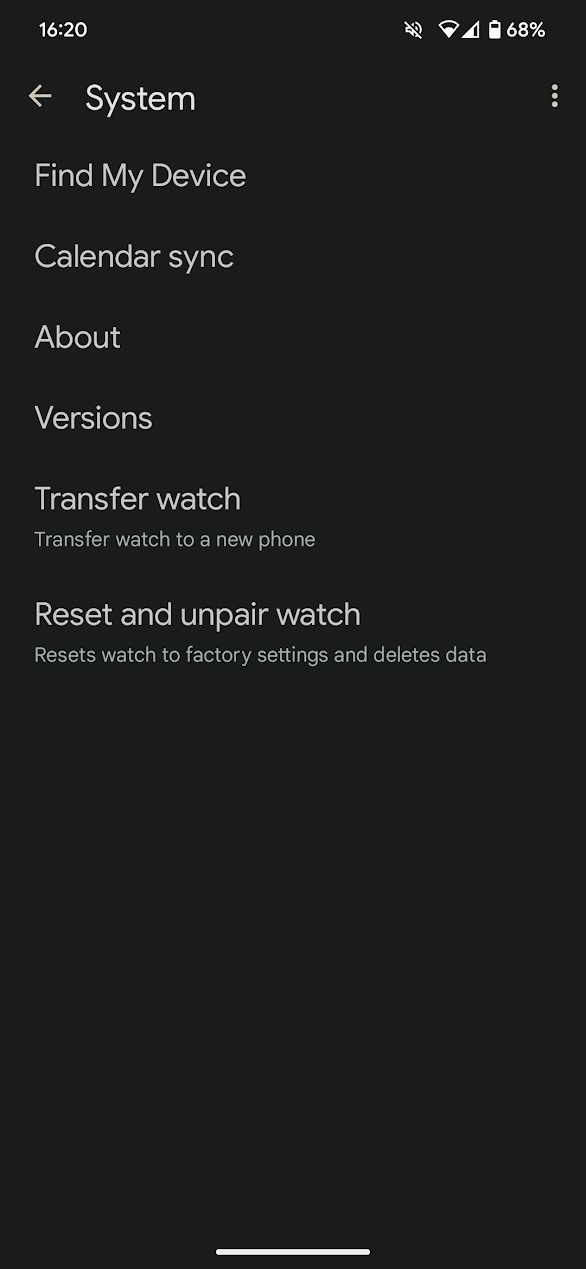
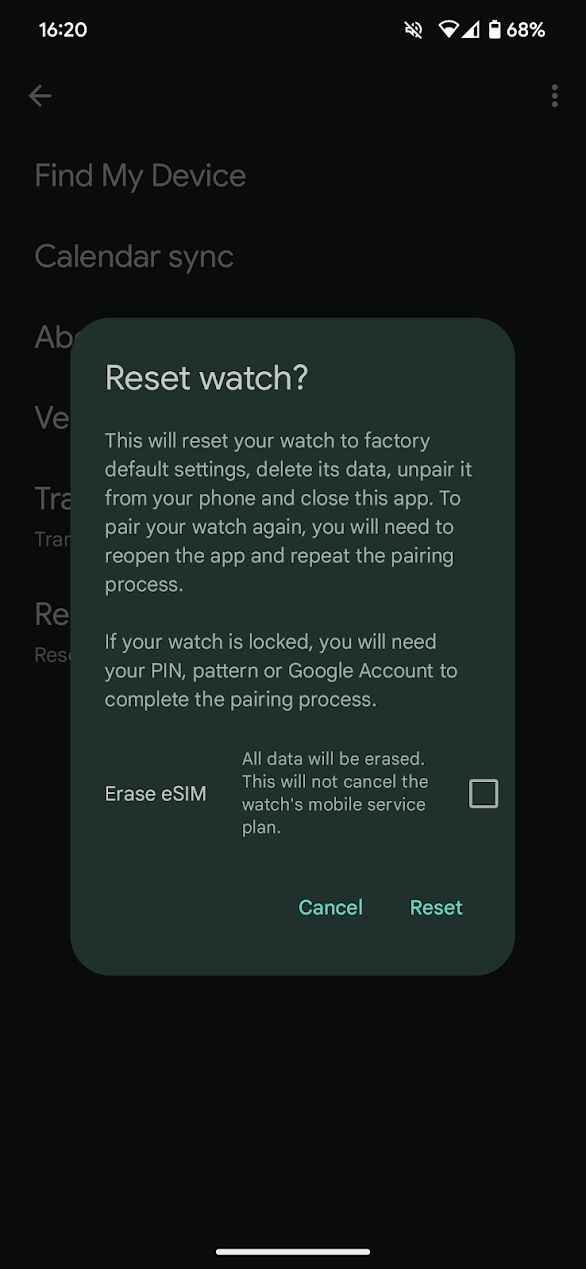
Agora você está pronto para emparelhar seu Pixel Watch com um novo telefone, trocá-lo ou vendê-lo.
Como redefinir um Google Pixel Watch através do smartwatch
Se você não tiver seu telefone em mãos, redefina seu Pixel Watch por meio do aplicativo Configurações do smartwatch. Isso também é útil quando você tem problemas de conectividade.
- Deslize de cima para baixo na tela do relógio.
- Toque em Configurações aplicativo.
- Role para baixo e toque em Sistema.
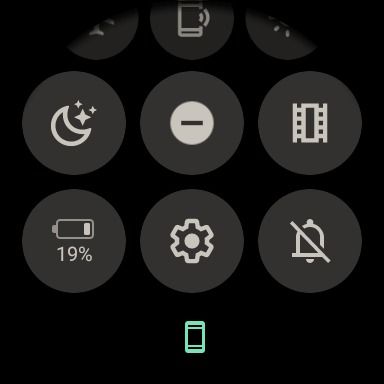
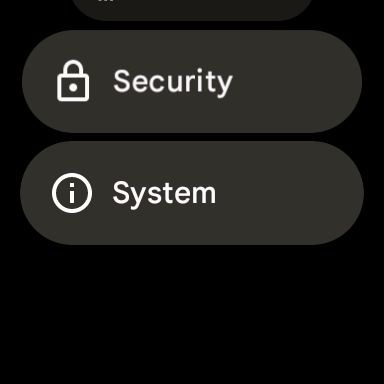
- Role para baixo e toque em Desconectar e redefinir no menu Sistema.
- Role para baixo e toque no ícone de marca de seleção botão.
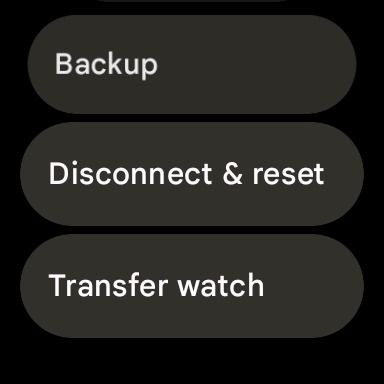
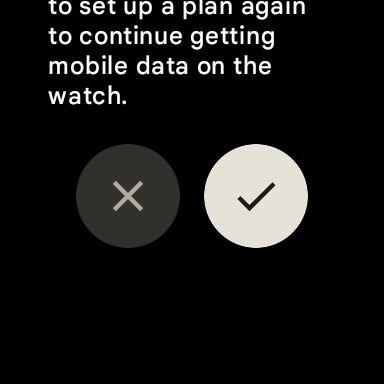
Agora você está pronto para emparelhar seu Pixel Watch com um novo telefone, trocá-lo ou vendê-lo.
Como redefinir um Google Pixel Watch com Encontre Meu Dispositivo
Este método mantém seus dados seguros caso você perca seu Pixel Watch. Seu Pixel Watch aparece no aplicativo Find Device depois que você faz login em sua conta do Google no smartwatch.
Se você redefinir seu Google Pixel Watch com Encontre Meu Dispositivo, o aplicativo não conseguirá localizar seu Pixel Watch. Use isso apenas como último recurso e considere selecionar Dispositivo seguro em vez disso, pois permite adicionar informações de contato à tela de bloqueio do seu smartwatch.
- Abra o Aplicativo Encontrar dispositivo.
- Selecione seu Pixel Watch no menu.
- Tocar Configurações (ícone de engrenagem) na parte inferior da tela.
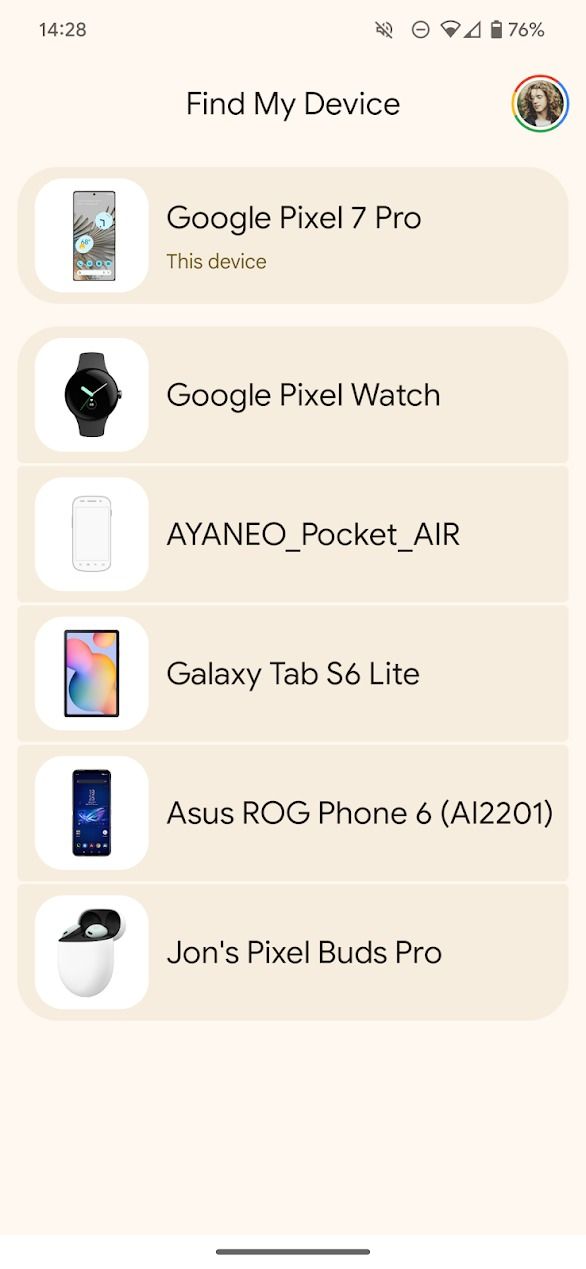
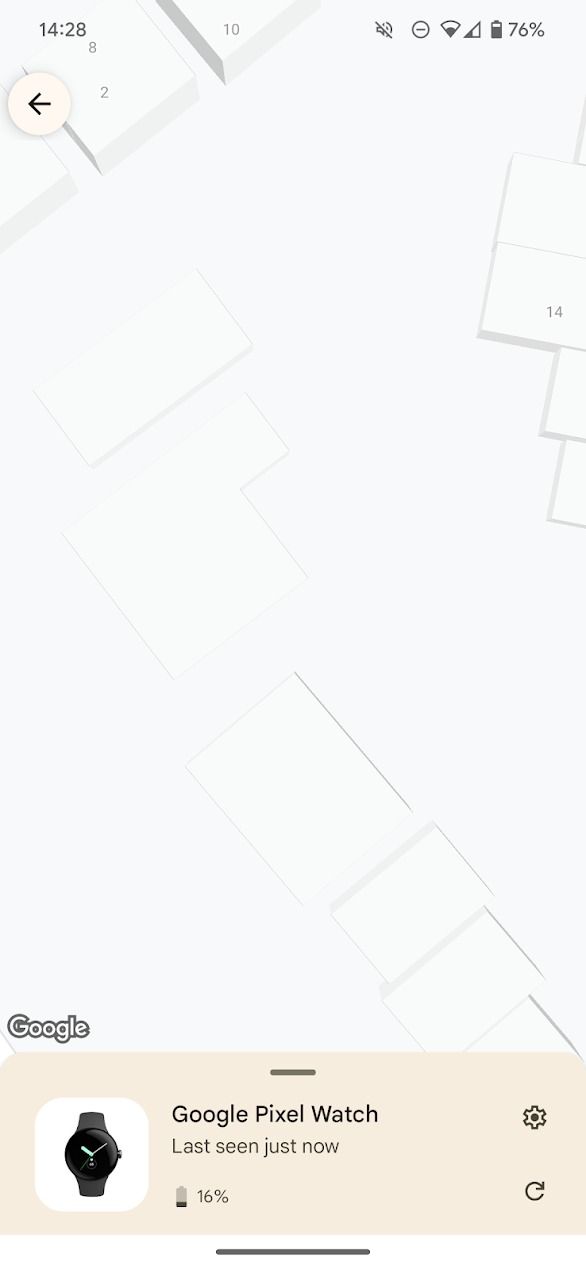
- Tocar Redefinir o Google Pixel Watch para a configuração original na parte inferior da tela.
- Confirme a redefinição tocando em Reiniciar.
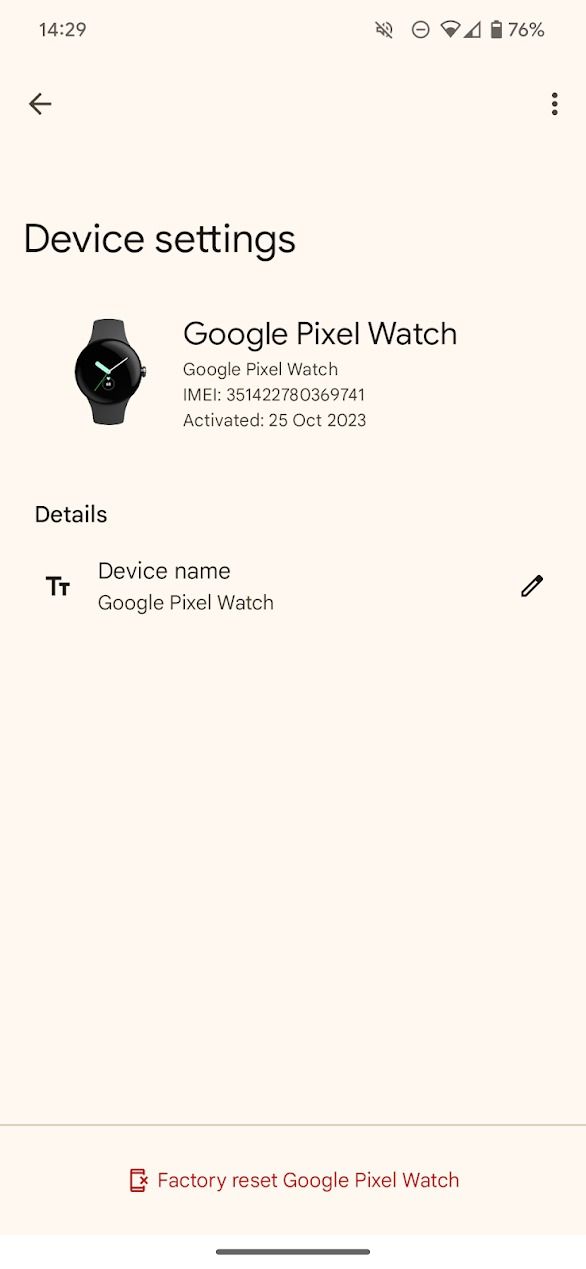
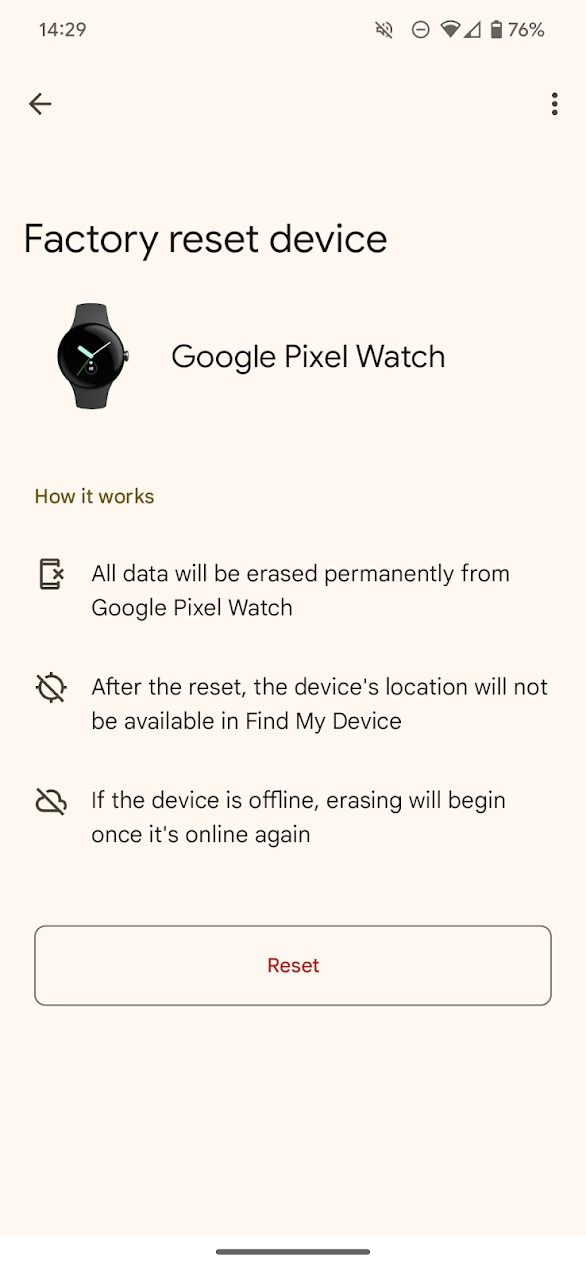
Como limpar um eSIM ao redefinir um Pixel Watch
Se você possui a versão 4G LTE do Pixel Watch ou Pixel Watch 2, pode instalar um eSIM para usar seu plano telefônico sem o telefone. Isso pode ser um incômodo, mas você não precisa limpar seu eSIM ao realizar uma redefinição de fábrica no Pixel Watch.
Ao redefinir seu Pixel Watch por meio do smartwatch ou do aplicativo Watch, você notará uma opção para limpar seu eSIM durante a redefinição. Esta opção está desmarcada por padrão, então selecione-a se quiser remover seu eSIM. Você vai querer fazer isso se estiver vendendo, trocando ou doando seu Pixel Watch.
Esta é a única maneira de limpar um eSIM de um Pixel Watch. Você não pode removê-lo sem realizar uma redefinição de fábrica.
Como evitar a perda de seus aplicativos e configurações ao redefinir seu Pixel Watch
Realizar uma redefinição de fábrica pode ser uma chatice, pois limpa todos os aplicativos instalados e configurações de personalização. No entanto, há uma maneira bacana de evitar esse problema no seu Pixel Watch.
Se o seu Pixel Watch estiver atualizado para Wear OS 4, você poderá fazer backup do seu smartwatch com o Google One. O Pixel Watch e o Pixel Watch 2 são compatíveis com o Wear OS 4, embora possa ser necessário verificar se há atualizações no seu Pixel Watch, pois ele pode executar o Wear OS 3.5.
Ao emparelhar seu Pixel Watch novamente, você terá a opção de restaurar seus dados de um backup. Isso inclui todos os aplicativos, dados e configurações de personalização, embora possa ser necessário fazer login novamente em alguns aplicativos.
Mantenha seu Pixel Watch em ótima forma
Reiniciar o Pixel Watch é uma maneira bacana de corrigir problemas de software. Mas se você não tiver certeza do que fazer com seu Pixel Watch, tente estas dicas e truques para ajudá-lo a fazer mais.